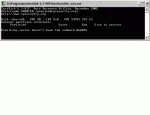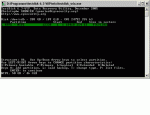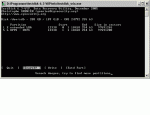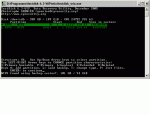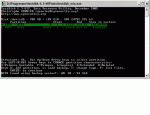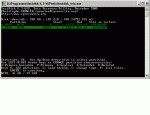the_ghostwalker
Newbie
- Registriert
- Dez. 2005
- Beiträge
- 5
folgendes Problem :
Nach einem normalen Rechner-Neustart hat sich meine zweit Festplatte dazu entschieden den Dienst folgendermaßen zu verweigern :
Keine Laufwerkseinträge im Explorer/Arbeitsplatz.
Also als erstes in der Datenträgerverwaltung nachgeschaut obs nicht nur das Laufwerksmapping zerbröselt hat. Fehlanzeige.
Allerdings war die Festplatte lt. Datenträgerverwaltung so jungfräulich wie am ersten Tag ihrer Herstellung in Singapur ;(
sprich, nicht einmal die Datenträgerinitialisierung sei (lt. Datenträgerverwaltung von XP) vorhanden... und somit auch keinerlei Partitionen etc....
nach der daraufhin folgenden Panikattacke bin ich dann dank der fleißigen Moderatorin Fiona auf das Programm Testdisk gestoßen...
Super Programm -> nur jetzt habe ich ein kleines Problem damit:
Es bringt jedesmal wenn ich meine Partitionstabelle schreiben möchte einen "write Errror"
-> auch kann ich die Partitionen nicht mit (p) als preview betrachten.
Folgendes Vorgehen meinerseits :
Testdisk
-> search
-> Partitionen werden gefunden
-> Aber beim schreiben dieser bekomme ich eine Fehlermeldung
Also
-> Testdisk nochmal gestartet
-> beim search findet er nun nur noch sporadisch die Partitionen
-> aber definitv nicht mehr alle (4 Stück sollten es sein)
-> manuell die Partitionsdaten nach dem Search eingetragen (mit a)
-> Die Daten hatte ich Gottseidank noch vom letzten search rauskopiert (dieser war exakt)
-> das schreiben bestätigt -> wieder Fehler.(write Error)
Eine speziele Frage hätte ich selbstverständlich auch noch :
Im Prinzip bin ich "nur" an einer Partition interessiert.
Ich weiß folgendes von ihr :
Größe, Sektoren, Filesystem, an welcher Stelle sie auf der Hdd angelegt war.
-> im Prinzip alles was Testdisk so wissen möchte -> bzw. an Infos liefern kann
Ist es nun möglich diese eine Partition gezielt mit Testdisk wiederherzustellen ?
(Wenn die anderen Partitionen dabei draufgehen wäre mir das eigentlich egal.)
[Daten zu betroffenen Platte : ]
200 GB / SATA
Partitionen [4]
100 / 50 / 40 / 10 GB
Filesystem : NTFS [4x]
Kein Betriebsystem auf der HDD !
Über Hilfe würde ich mich sehr freuen, vielen Dank schon mal im vorraus.
Nach einem normalen Rechner-Neustart hat sich meine zweit Festplatte dazu entschieden den Dienst folgendermaßen zu verweigern :
Keine Laufwerkseinträge im Explorer/Arbeitsplatz.
Also als erstes in der Datenträgerverwaltung nachgeschaut obs nicht nur das Laufwerksmapping zerbröselt hat. Fehlanzeige.
Allerdings war die Festplatte lt. Datenträgerverwaltung so jungfräulich wie am ersten Tag ihrer Herstellung in Singapur ;(
sprich, nicht einmal die Datenträgerinitialisierung sei (lt. Datenträgerverwaltung von XP) vorhanden... und somit auch keinerlei Partitionen etc....
nach der daraufhin folgenden Panikattacke bin ich dann dank der fleißigen Moderatorin Fiona auf das Programm Testdisk gestoßen...
Super Programm -> nur jetzt habe ich ein kleines Problem damit:
Es bringt jedesmal wenn ich meine Partitionstabelle schreiben möchte einen "write Errror"
-> auch kann ich die Partitionen nicht mit (p) als preview betrachten.
Folgendes Vorgehen meinerseits :
Testdisk
-> search
-> Partitionen werden gefunden
-> Aber beim schreiben dieser bekomme ich eine Fehlermeldung
Also
-> Testdisk nochmal gestartet
-> beim search findet er nun nur noch sporadisch die Partitionen
-> aber definitv nicht mehr alle (4 Stück sollten es sein)
-> manuell die Partitionsdaten nach dem Search eingetragen (mit a)
-> Die Daten hatte ich Gottseidank noch vom letzten search rauskopiert (dieser war exakt)
-> das schreiben bestätigt -> wieder Fehler.(write Error)
Eine speziele Frage hätte ich selbstverständlich auch noch :
Im Prinzip bin ich "nur" an einer Partition interessiert.
Ich weiß folgendes von ihr :
Größe, Sektoren, Filesystem, an welcher Stelle sie auf der Hdd angelegt war.
-> im Prinzip alles was Testdisk so wissen möchte -> bzw. an Infos liefern kann
Ist es nun möglich diese eine Partition gezielt mit Testdisk wiederherzustellen ?
(Wenn die anderen Partitionen dabei draufgehen wäre mir das eigentlich egal.)
[Daten zu betroffenen Platte : ]
200 GB / SATA
Partitionen [4]
100 / 50 / 40 / 10 GB
Filesystem : NTFS [4x]
Kein Betriebsystem auf der HDD !
Über Hilfe würde ich mich sehr freuen, vielen Dank schon mal im vorraus.
Zuletzt bearbeitet: